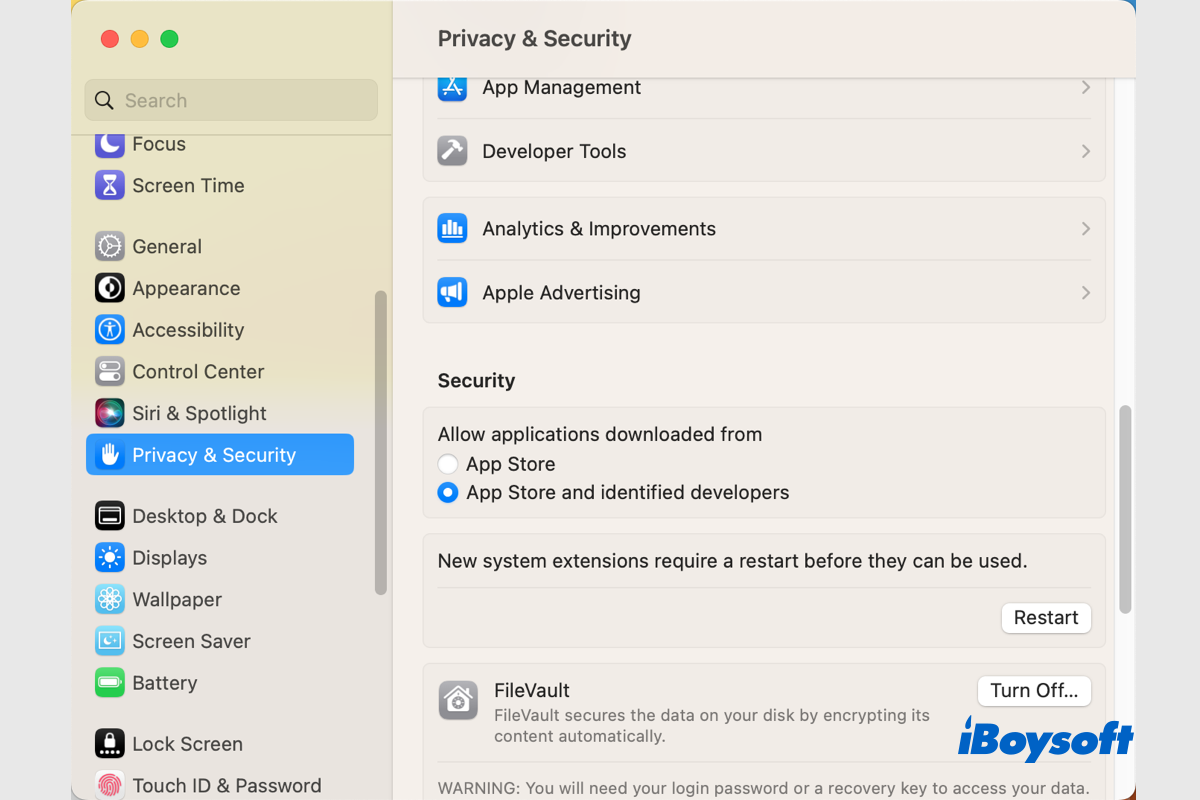Macを使用している間に、最新のmacOS Ventura、アプリ、ドキュメント、ビデオなどさまざまなアイテムをダウンロードする必要があります。次のようなシナリオが発生すると、Macが何もダウンロードできない場合、この投稿が適しています:
- Mac App Storeからアプリをダウンロードできない。
- Safari、Chrome、Firefoxなどを経由してインターネットからダウンロードできない。
- サードパーティのアプリ内で画像、ビデオ、ドキュメントをダウンロードできない。
- メール、メッセージ、その他のシステムアプリの添付ファイルをダウンロードできない。
- システム設定でmacOSアップデートをダウンロードしようとしても反応しない。
- …
Macのダウンロードが機能しないエラーの原因と修正方法を知るために続けて読んでください。
シェアをお願いします!
なぜMacが何もダウンロードできないのか
Macのダウンロードが機能しない問題が発生すると、この現象の原因を把握して問題を修正し、Macに再び必要なものをダウンロードできるようにしたいと思うかもしれません。ここでは、異常な現象の背後に潜むいくつかの潜在的な原因をまとめています:
- 貧弱で不安定なネットワーク接続。
- macOSと互換性のないアプリケーション。
- ダウンロードを妨げる機能不全のアプリケーション。
- ダウンロードしたいファイルが大きすぎる。
- Mac上の十分なディスク容量が不足しています。
- ファイル/アプリが壊れているまたは損傷しています。
- Mac上のセキュリティ設定が不正確である。
- ウェブブラウザ上のプラグインやキャッシュ。
- ウイルスまたはマルウェア感染によりMacのダウンロードが機能しなくなる。
- 古いまたは不良なmacOS。
- …
同じ問題を抱えている人々とこの投稿を共有してください!
Macが何もダウンロードしないトラブルシューティング
Macは何もダウンロードできず、Mac App Storeからアプリをインストールできず、インターネットからサードパーティーソフトウェアをダウンロードできず、メールやメッセージの添付ファイル、他の人から送られてきた文書、写真、動画、音声ファイルなどをソーシャルソフトウェア経由でダウンロードできません。
こうしたひどい状況が陥ると、Macでできることが非常に制限され、非常に不便です。そのため、Macが何もダウンロードできない問題を修正することが非常に緊急であり、Macを通常通りに使用できるようにする必要があります。ここでは、あなたを助けるために10の方法を提供します。
良好なネットワーク接続を確認する
ネットワーク接続は、Apple ID、iCloud、macOSの更新、ウェブサーフィンなど、それを必要とするすべてのMacプロセスにとって不可欠です。したがって、通常通りにネットワークを使用できないときは、Macのネットワーク接続の状況を確認する必要があります。
Macのネットワーク接続が弱く不安定であると、Mac App Storeが動作しない、macOS Venturaのアップデートが停止する、Macのダウンロードが動作しないなど、多くのエラーが発生する可能性があります。ネットワークに関連する問題を分離するために、WiFiを再接続し、別のWiFiに変更し、イーサネットで直接接続し、ルーターを再起動してみてください。
Appleシステムの状態を確認する
iCloudからMacにファイルを保存できない、Mac App Storeからアプリをダウンロードできない、iMessageが情報をロードできない、macOSのアップデートができないなど、これらすべての問題は、対応するAppleシステムがほとんどの場合利用可能である必要があります。
稀に、一部のAppleシステムが一時的なメンテナンスまたは故障のためにダウンしている場合があります。その場合、Macが何もダウンロードできない問題が発生する可能性があります。Appleシステムが利用可能かどうかを確認するには、Appleシステムの状態ページを訪れてください。利用できない場合は再開を待ってから再度ダウンロードし、そうでない場合は次の方法に移動してください。
ファイルが破損していないかを確認する
ダウンロード中に、ダウンロードしたファイルが破損した可能性があります。これは任意の種類のファイルで発生し、インターネット接続が不十分であるか、Macに古いアプリがあるか、Macにマルウェアがある場合など、さまざまな要因によるものです。
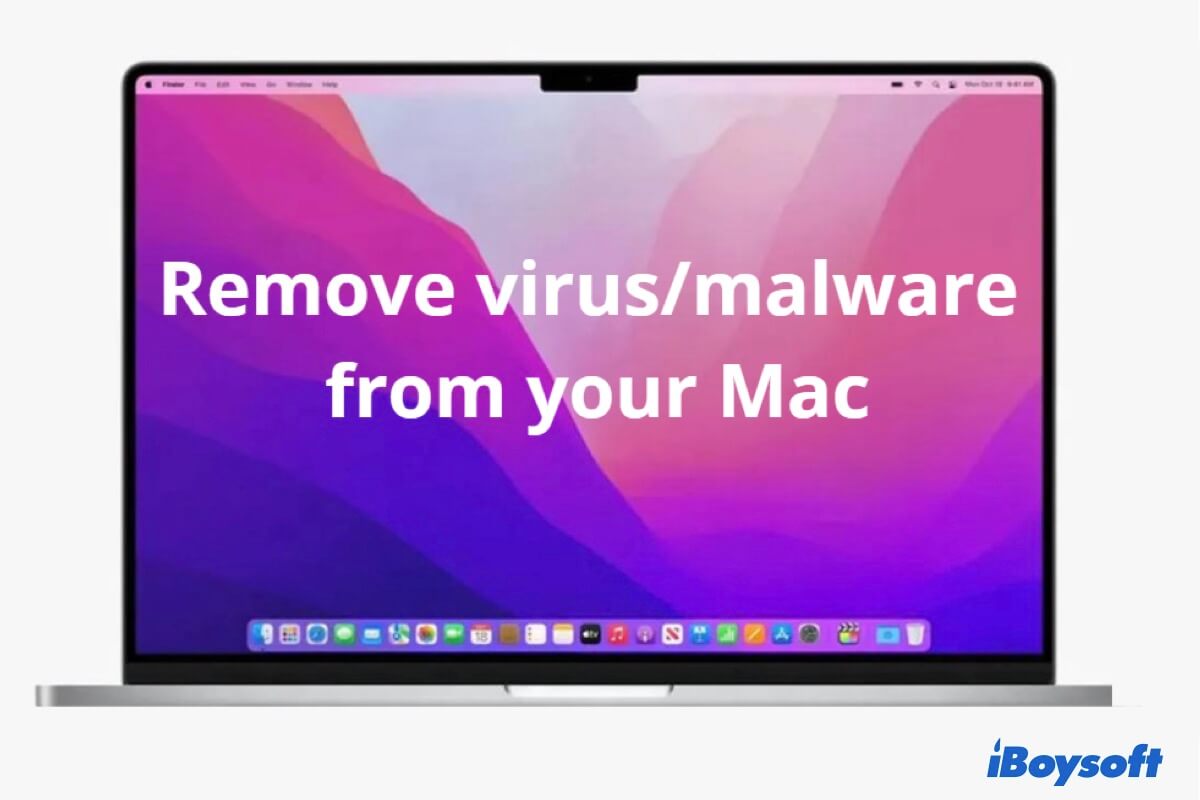
MacBook Pro/Airからウイルス/マルウェアを無料で削除する方法
Macから無料の組み込みユーティリティを使用してウイルスやマルウェアを除去する方法を案内します。さらに、この記事では、MacBook AirまたはProがウイルスに感染しているかどうかを知る方法についても説明します。- from iBoysoft 続きを読む >>
最近インストールしたアプリをMacからアンインストールする
最近Macにインストールされたアプリが、Macが何もダウンロードできないようにしているかもしれません。それらにはウイルスが含まれている可能性があり、マルウェアであるかもしれず、それがMacの機能を妨げているかもしれません。特に、Macのダウンロードが機能しない問題は、Macに疑わしいアプリをダウンロードした後に起こりました。その後、Macでアプリをアンインストールすることで解決するかもしれません。簡単に不要なアプリを削除するためには、iBoysoft MagicMenuを試してみてください!
Macディスクスペースが十分であることを確認
大きなファイル、アプリケーション、またはmacOSのアップデートをダウンロードする場合は、ディスクスペースに十分な空き容量があるかどうかを確認する必要があります。そうでないと、Macでそれらをダウンロードできず、エラーメッセージ "操作を完了できません。ディスクがいっぱいです" というメッセージに遭遇する可能性があります。
macOS Montereyおよびそれ以前の無料ディスクスペースをチェック:
- Appleメニューを開いて、About This Macを選択します。
- 新しいウィンドウでストレージタブを選択します。
- 異なるカテゴリのストレージ消費量が表示されます。
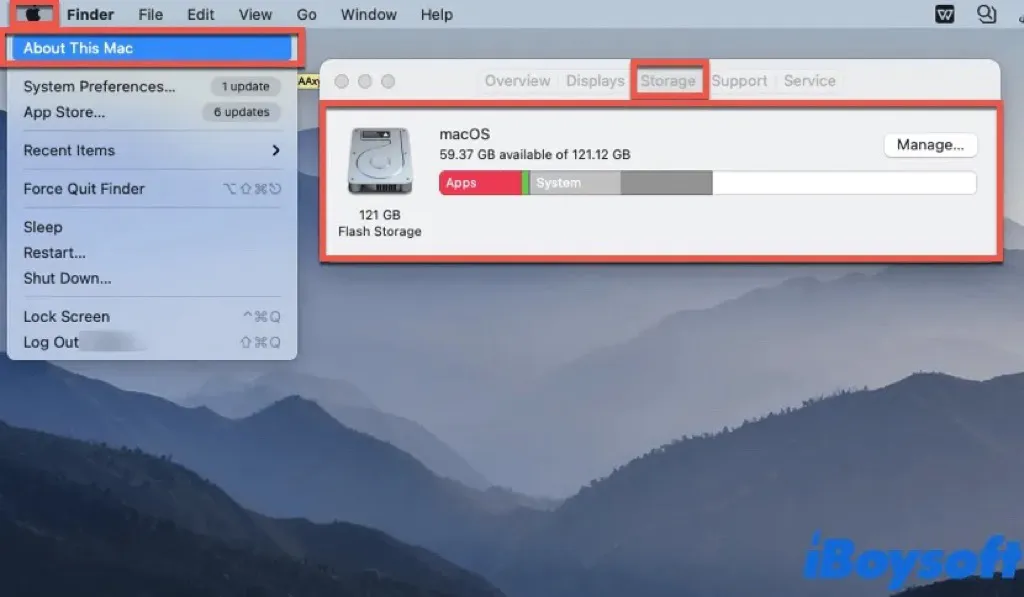
macOS Venturaの無料ディスクスペースを確認:
- Appleロゴをクリックし、ドロップダウンメニューからAbout This Macを選択します。
- ポップアップウィンドウでMore Infoをクリックして、システム設定を表示します。
- 下にスクロールして、ストレージを見つけ、使用可能なストレージスペースを確認します。
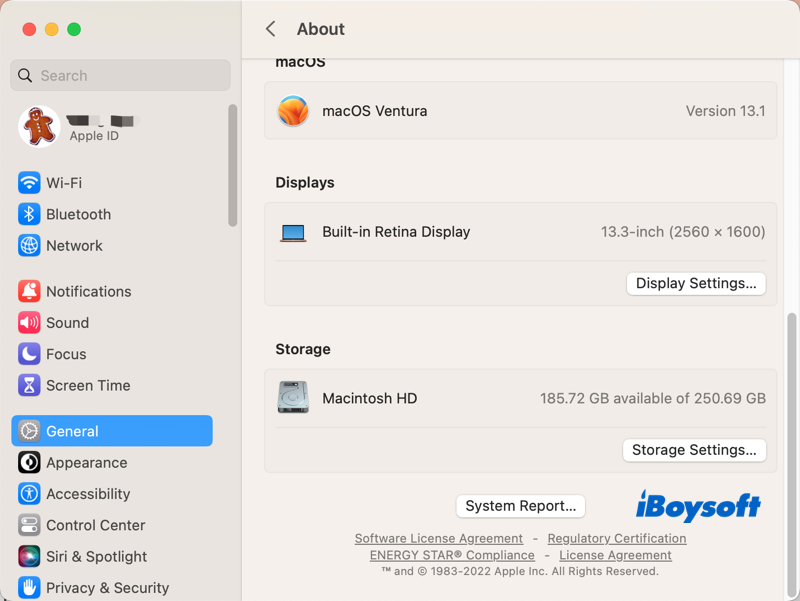
問題が解決しましたか?もし答えがイエスなら、他の人と方法を共有してください!
Macのセキュリティ設定を変更
常にMac App Storeからソフトウェアをダウンロードしてインストールすることがお勧めされています。それは安全な場所であり、そこにあるアプリはコンテンツ、プライバシー、セキュリティの最高水準にさらされています。しかし、時には、欲しいアプリがそこにはないため、インターネットからダウンロードする必要があります。
Mac App Store以外の場所からMacにアプリをインストールできない場合は、Macのセキュリティ設定が原因である可能性があります。macOSはデフォルトで、App Storeおよび正規の開発者からアプリをダウンロードすることを許可していますが、誤って無効にしてしまうことがあります。
macOS Montereyおよびそれ以前のセキュリティ設定をチェック:
- Appleメニューに移動し、システム環境設定を選択します。
- パネルでセキュリティ&プライバシーを選択します。
- 一般タブを選択します。
- パッドロックをクリックして、Touch IDまたはパスワードでロックを解除します。
- ダウンロード元を許可の下にあるApp Storeと識別された開発者のボックスをチェックします。
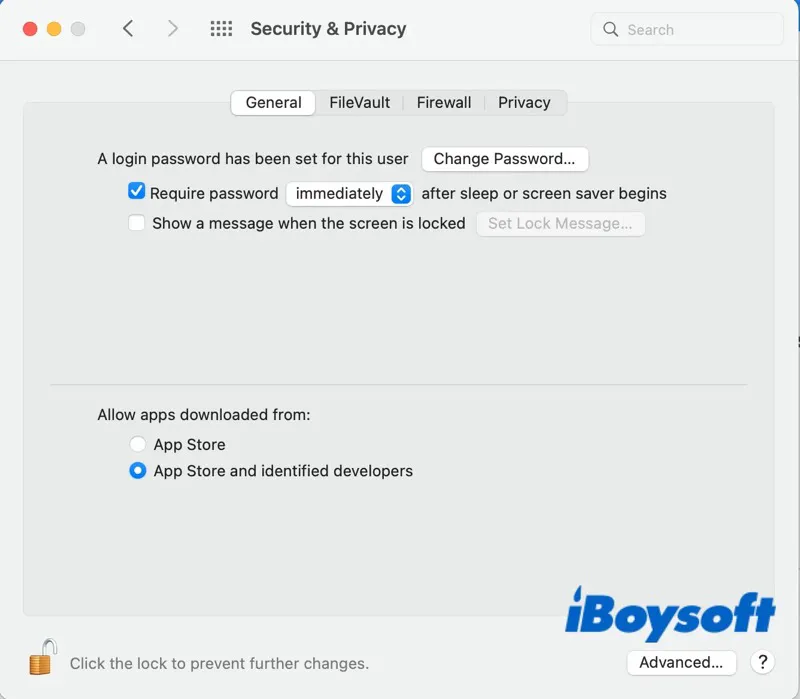
macOS Venturaのセキュリティ設定を確認:
- Appleメニューに移動し、システム設定を選択します。
- 左のサイドバーで下にスクロールして、プライバシーとセキュリティを選択します。
- 右のウィンドウで下にスクロールして、セキュリティを見つけます。
- ダウンロード元を許可の下で、App Storeと識別された開発者にチェックを入れます。
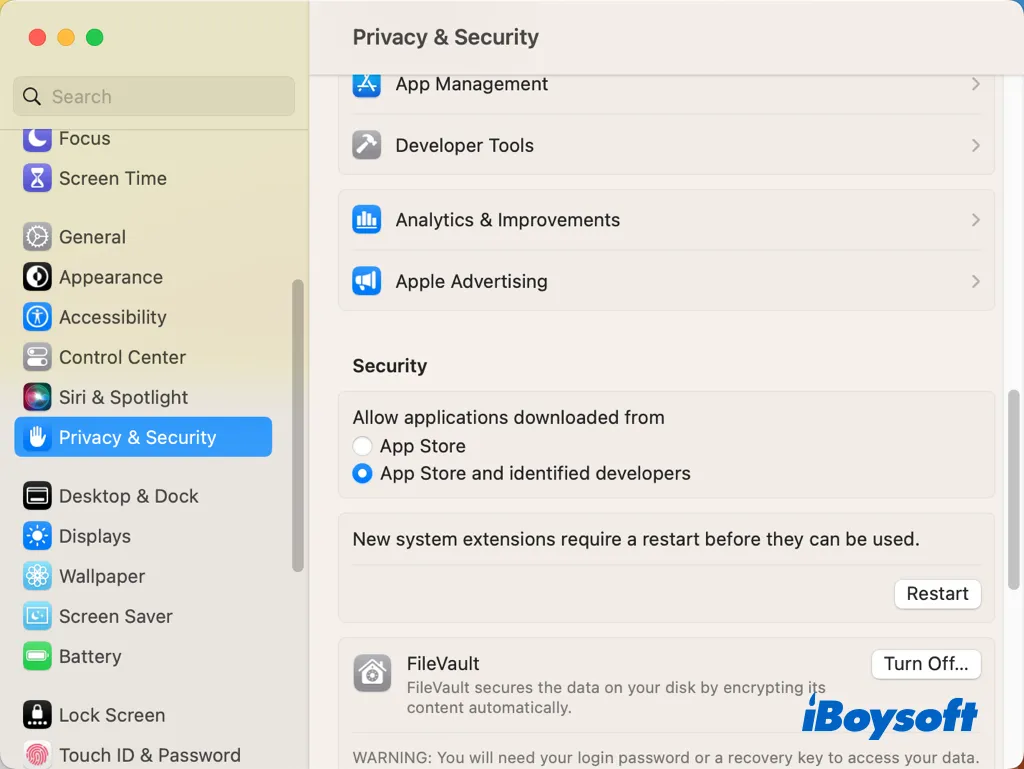
ブラウザキャッシュをクリアして拡張機能を削除する
Macでブラウザが何もダウンロードできない場合(たとえばSafariのダウンロードが機能しない)、それはキャッシュやインストールされたプラグインに関連している可能性があります。ブラウザに蓄積された余分なキャッシュは、ダウンロードの能力に干渉する可能性がありますが、ブラウザキャッシュを簡単にクリアすることができます。さらに、Macでブラウザがダウンロードできない問題を修正するために、Macでブラウザの拡張機能を削除してみてください。
Macの不良アプリを再起動する
Macでアプリがダウンロードできないエラーが発生した場合、システムアプリ(メールやSafariなど)、App Storeからのアプリ(FacebookやGoogle Chromeなど)、サードパーティのアプリであれ、アプリを再起動することで問題を簡単に解決できるかもしれません。単にMac上のアプリを閉じるか、フリーズしたアプリを強制終了し、その後アプリを再起動してダウンロードし直してみてください。
Macを再起動する
突然のシステムクラッシュが、Macが何もダウンロードしない理由となる可能性があります。また、Macの起動が遅い、Macがフリーズする、アプリが応答しないなども引き起こす可能性があります。このような軽微なエラーが発生する場合、Macを再起動して、すべての実行中プロセスを終了し、新たなスタートを切ることができます。おそらく、Macは再起動後にダウンロードできるようになります。
Macを更新する
常にMacを最新の状態に保つことは、優れたパフォーマンスをもたらし、潜在的なトラブルを予防する可能性があります。これは、操作システムとアプリを含みます。古いmacOSやアプリは、Macのダウンロードが機能しない原因となる可能性があります。したがって、リリースされたアップデートがある場合は、Macを更新してください。
Macが何もダウンロードできない問題が解決しましたか?他の人にもお手伝いを!
最後に
Macのダウンロードできない問題が発生した場合、このポストで提供されているiBoysoftの10の効果的な方法を適用してトラブルシューティングすることができます。 Macのダウンロードが機能しないときに遭遇する可能性のあるほとんどのシナリオを網羅したこの完全なチュートリアルで、安心してお使いいただけます!